本文还有配套的精品资源,点击获取
简介:FileZilla是一款流行的开源FTP客户端软件,支持Windows、Linux、macOS操作系统,具备强大的功能和用户友好的界面。通过支持FTP、FTPS和SFTP协议,FileZilla确保了文件传输的安全性。其多线程技术和断点续传功能优化了文件传输速度,而站点管理器和日志记录等特性进一步提升了用户的使用体验。本文详细介绍了FileZilla的基本使用方法、主要特点和安全使用建议,使其成为个人和企业用户的首选文件传输工具。
1. FileZilla工具概述
FileZilla简介
FileZilla是一款免费且跨平台的FTP/SFTP/FTPS客户端软件,由于其免费和功能强大而广泛被IT从业者使用。它可以用来上传和下载文件,管理服务器文件,并提供了友好的用户界面。
FileZilla的历史
自2001年起,FileZilla经过了多年的更新与迭代,成为了一个功能齐全且稳定的文件传输解决方案。尽管网络上有众多的文件传输工具,FileZilla以其高效的性能和易于操作的界面脱颖而出。
FileZilla的核心价值
FileZilla的稳定性和跨平台特性使其成为了许多开发者和网站管理员的首选工具。它支持拖放操作,站点管理器和日志记录功能都为用户的文件传输活动提供了极大的便利。此外,FileZilla还不断进行安全更新和功能优化,确保用户可以高效安全地管理文件传输。
2. FTP协议基础
FTP(文件传输协议)是互联网中用于文件传输的一组规则和约定。尽管在今天云服务和网络存储设施已经非常普及,FTP仍然是一个重要的文件传输工具。在这一章节中,我们将详细介绍FTP协议的起源、发展过程、工作原理以及它的优势和局限性。
2.1 FTP协议的起源与发展
2.1.1 FTP的历史背景
FTP协议最初是作为ARPANET(高级研究计划局网络,是互联网的前身)的一部分被开发出来的,它的早期版本主要用于计算机系统间的文件共享。1971年,Abhay Bhushan首次发布了FTP的定义(RFC 114),此后,FTP经历了多次迭代和标准化过程,以满足互联网中日益增长的文件传输需求。
2.1.2 FTP的标准化过程
从ARPANET时代到现在的互联网,FTP协议经历了几个重要的标准化过程。它最初是由互联网工程任务组(IETF)内部的文件传输协议工作组进行标准化的。此后,从RFC 114到RFC 2228,每一个RFC都为FTP协议增添了新的特性,如安全性增强、ASCII和二进制文件传输等。现代的FTP实现通常遵循RFC 959的规范,这是最权威的FTP标准文档之一。
2.2 FTP协议的工作原理
2.2.1 FTP的工作模式
FTP工作在客户端-服务器架构上,有主动模式和被动模式两种主要的工作方式。在主动模式下,客户端连接到服务器的21端口用于控制连接(通常称为命令通道),之后客户端开启一个新的随机端口用于数据传输(数据通道)。在被动模式下,客户端连接到服务器的21端口用于命令通道,然后客户端告知服务器一个可用的数据端口用于数据通道。被动模式的优势在于它可以避免在客户端上的防火墙问题,因此在现代FTP实现中非常普遍。
2.2.2 FTP的命令和响应机制
FTP协议通过客户端和服务器之间的命令和响应机制进行交互。每个FTP命令都以一个命令字开始,后跟参数,例如 LIST 命令用于列出服务器目录下的文件列表。每个命令之后,服务器返回一个三位数字的状态码和一个可读的消息。这个状态码表示命令的处理结果,例如,200表示命令成功完成,而5开头的状态码表示出现了错误。
2.3 FTP协议的优势与局限
2.3.1 FTP协议的优势
FTP协议在文件传输领域中具有诸多优势:
成熟稳定 :由于其悠久的历史,FTP协议非常成熟稳定,几乎在所有的操作系统和网络环境中都得到支持。 简单易用 :FTP的设计非常直观,用户只需要简单的命令就可以高效地传输文件。 效率高 :特别是在传输大量文件或大文件时,FTP可以非常高效。 灵活性 :FTP支持ASCII和二进制文件的传输,使其适用于各种文件类型。
2.3.2 FTP协议的局限性
尽管FTP拥有许多优势,但它也存在一些局限性:
安全性问题 :FTP协议在设计上没有加密机制,所有传输的数据都是明文的,这使得它容易受到中间人攻击和监听。 非现代身份验证 :FTP使用基本的用户名和密码验证,这对于现代安全需求来说是不够的。 防火墙问题 :在主动模式下,FTP的控制通道和数据通道都需要开放特定端口,这在现代的网络安全设置中可能受到限制。
通过这一章节的介绍,我们了解了FTP协议的起源、发展过程以及工作原理,同时也分析了它在当今互联网应用中的优势和局限性。对于那些需要高效、可靠文件传输的场景,FTP协议仍然是一个不可或缺的工具。然而,对于需要高安全性的文件传输,我们可能需要考虑采用FTPS(FTP Secure)或SFTP(SSH File Transfer Protocol)等更为安全的替代方案。在接下来的章节中,我们将探讨FileZilla作为一款流行的FTP客户端,它提供了哪些高级特性来弥补传统FTP协议的不足。
3. FileZilla功能特性详解
3.1 用户界面设计
3.1.1 界面布局与元素
FileZilla的用户界面设计简洁明了,对于新用户来说易于上手,同时也具备高级选项以满足经验丰富的用户需求。界面主要分为几个部分,包括连接信息栏、本地文件管理窗口、远程文件管理窗口以及传输日志窗口。
连接信息栏 显示了当前连接到的服务器的详细信息,包括用户名、密码、服务器地址、端口号以及协议类型。这里也提供了快速连接和断开连接的按钮。
本地文件管理窗口 显示了本地计算机上的文件系统,方便用户选择要上传或下载的文件。
远程文件管理窗口 显示了连接的远程服务器上的文件系统结构,便于用户浏览和管理服务器上的文件。
传输日志窗口 记录了所有的操作日志和事件,包括传输操作的详细信息,如开始时间、结束时间、传输速率和成功与否的标志。
用户可以通过拖拽的方式在本地和远程视图之间传输文件,这一点非常直观。另外,用户还可以通过点击工具栏中的按钮快速访问常用功能,如新建站点、重新连接服务器、暂停和继续传输等。
3.1.2 用户体验优化
用户体验优化是FileZilla界面设计的重要组成部分,为了提供更加直观和高效的用户体验,FileZilla主要从以下几个方面进行了优化:
快速预览 :用户可以直接在远程文件管理窗口中预览远程服务器上的文件内容,无需下载即可查看文本、图片等类型的文件。
搜索功能 :提供了一个强大的搜索工具,可以帮助用户快速找到需要的文件,支持按照文件名、大小、类型等多种条件进行搜索。
自定义工具栏 :用户可以根据自己的需要添加常用操作到工具栏中,个性化定制界面。
书签功能 :允许用户为常用的文件夹或文件创建书签,便于下次快速访问。
多语言支持 :为了迎合不同国家和地区的用户,FileZilla提供了多语言界面,用户可以方便地切换语言。
3.2 支持的文件传输协议
3.2.1 FTP协议支持
FileZilla作为一个广受欢迎的FTP客户端工具,对传统的FTP协议提供了全面的支持。用户可以通过FTP协议来连接到FTP服务器,并进行文件的上传和下载。由于FTP协议的简洁性,FileZilla能够快速稳定地传输文件,同时支持断点续传功能,当传输过程中断时,可以重新连接并从上次停止的位置继续传输,而不是从头开始。
3.2.2 FTPS协议支持
FTPS(File Transfer Protocol Secure)是FTP协议的安全版本,通过在FTP协议的基础上增加SSL/TLS加密层来保护数据传输的安全。FileZilla同样支持FTPS协议,能够通过SSL/TLS提供端到端的加密,确保数据在传输过程中的隐私和完整性。使用FTPS协议时,FileZilla会提示用户选择服务器证书,增加了连接的安全性。
3.2.3 SFTP协议支持
SFTP(SSH File Transfer Protocol)是一个基于SSH(Secure Shell)协议的文件传输协议,提供了更加安全的文件传输机制。它将文件传输功能集成到SSH协议中,利用SSH的加密通道保证传输过程的机密性和完整性。FileZilla支持SFTP协议,为用户提供了一个强大的安全文件传输选项,特别适合在公共网络上安全传输敏感数据。
3.3 传输速度优化技术
3.3.1 断点续传机制
断点续传是FileZilla的一项重要功能,它允许用户在文件传输过程中断时,重新连接服务器并从上次传输停止的地方继续传输。断点续传的核心是记录下已成功传输的数据偏移量,当重新开始传输时,只需要发送未完成的部分。
在实际应用中,如果出现网络不稳定或客户端掉线的情况,断点续传机制可以大大提高传输的可靠性。此外,用户还可以利用断点续传来调整传输策略,例如在网络负载较低时进行大规模文件的传输。
3.3.2 多线程传输的优势
多线程传输是FileZilla提供的一项高级功能,可以显著提升大文件或大量文件的传输速度。通过同时开启多个线程进行文件传输,能够充分利用用户的网络带宽资源,将文件分割成多个部分并行传输,从而减少了单个文件传输的总体时间。
然而,需要注意的是,多线程传输也会增加服务器的负载。因此,在使用多线程传输时,用户应根据服务器的性能和当前的网络状况,合理设置线程数量。过多的线程可能会对服务器造成过大压力,甚至导致服务器拒绝服务。
3.4 站点管理器与搜索功能
3.4.1 站点管理器的使用方法
站点管理器是FileZilla中用于保存和管理FTP、FTPS或SFTP连接的设置的一个工具。通过站点管理器,用户可以轻松地添加、修改或删除服务器的连接信息,不必每次连接时都重新输入所有的信息。
具体使用方法如下:
打开站点管理器:可以通过点击FileZilla的菜单栏中的“文件”->“站点管理器”来打开站点管理器窗口。 新增站点:在站点管理器中点击“新建站点”,填写服务器的地址、端口、登录名、密码等信息。
高级设置:对于需要特殊配置的服务器,FileZilla还提供了高级设置选项,用户可以设置传输设置、防火墙设置、服务器类型等。
保存并连接:配置好站点后,点击保存并关闭站点管理器窗口。下次可以通过站点管理器直接连接到目标服务器,只需选中站点后点击“连接”。
3.4.2 强大的搜索功能解析
FileZilla的搜索功能允许用户在本地和远程服务器的文件系统中快速找到所需的文件或文件夹。搜索功能支持包括通配符在内的复杂搜索模式,能够进行深度搜索,找到匹配特定条件的文件。
以下是使用搜索功能的一些步骤:
确定搜索范围:用户可以指定是在本地文件夹中搜索还是在远程服务器上搜索,或者两者都搜索。
设置搜索条件:在搜索栏中输入搜索条件,如文件名的一部分、文件类型、文件大小或修改日期等。
开始搜索:点击搜索按钮,FileZilla将开始根据指定的条件搜索文件。
查看搜索结果:搜索结果将显示在相应的文件管理窗口中,用户可以对结果进行进一步的筛选或操作。
3.5 自动同步与日志记录
3.5.1 自动同步浏览功能
FileZilla的自动同步浏览功能是一个非常实用的特性,它允许用户监控本地文件夹和远程服务器之间的文件变化。当本地或远程文件夹中的文件发生变化时,同步功能会实时显示这些变化,如文件的添加、删除和修改等。
使用自动同步功能的步骤如下:
连接到服务器,并打开本地和远程文件夹窗口。
打开同步浏览功能:通常通过点击菜单栏的“查看”->“同步浏览”来激活此功能。
查看同步结果:任何本地或远程的变化都会在同步浏览窗口中反映出来,同时会以不同颜色的标记突出显示。
3.5.2 日志记录的详细信息
FileZilla的日志记录功能详细地记录了所有用户的活动和发生过的事件,包括文件上传下载过程、连接断开重连、错误和警告等。日志信息不仅有助于问题的诊断,同时对于网络管理员来说是维护和监控服务器状态的重要工具。
获取日志信息的步骤:
打开日志记录窗口:通常可以通过点击界面底部的标签页来访问。
分析日志内容:日志内容会实时更新,并且按时间顺序排列,方便用户追溯事件发生的过程。
导出日志:如果需要,用户还可以将日志导出到外部文件,方便分享或保存。
3.6 拖放操作与设置自定义
3.6.1 拖放操作的效率提升
FileZilla支持直接通过拖放的方式来管理文件,这大大简化了文件上传下载的操作流程。用户可以通过拖动本地文件到远程视图窗口或相反来快速传输文件。拖放操作使得本地与远程文件系统之间的交互变得更加直观和便捷。
拖放操作的优势:
直观性 :拖放操作模拟了现实世界中的物理移动,用户可以直观地看到文件从一个位置“移动”到另一个位置。
效率 :相比传统的文件传输方式,拖放操作可以更快地进行大量文件的传输,特别是对于那些对计算机操作不熟悉的用户。
减少错误 :减少了通过手动输入文件路径可能出现的错误。
3.6.2 可自定义的设置选项
FileZilla还提供了丰富的自定义选项,允许用户根据个人喜好或特定需求调整软件的行为。从界面布局到文件传输行为,几乎每个方面都可以进行个性化设置。
自定义设置的步骤:
打开设置窗口:通常在菜单栏选择“设置”进入。
选择要自定义的选项:FileZilla的设置选项分为多个类别,如界面、传输、编辑等。
调整选项:用户可以根据需要启用或禁用特定的设置项,如启用快速连接、设置默认编码格式、自定义快捷键等。
保存设置:完成设置后,用户可以选择保存并应用这些更改,以便在下一次使用FileZilla时生效。
通过这些自定义选项,用户可以创建一个适合自己的工作环境,提高工作效率。
4. FileZilla使用步骤指导
4.1 FileZilla的安装过程
4.1.1 安装前的准备工作
在安装FileZilla之前,确保你的计算机满足以下基本要求: - 操作系统:Windows、macOS或Linux - Internet连接:以确保能够下载最新版本的安装包和更新 - 管理权限:为了安装软件,你需要管理员或root权限
在安装前,请确保你的系统中没有安装过旧版本的FileZilla,或者在安装新版本前卸载旧版本。旧版本可能存在已知的安全漏洞或与新版本不兼容的问题。
4.1.2 步骤详细的安装指南
以下是详细安装FileZilla客户端的步骤:
访问FileZilla官方网站下载页面:https://filezilla-project.org/download.php 选择适合你操作系统版本的安装包下载。如果不确定版本,请选择32位或64位的安装包。 下载完成后,找到下载的文件并双击打开。对于Windows系统,通常会显示一个安装向导界面;对于macOS,你可能需要打开下载的 .dmg 文件,并拖动FileZilla图标到应用程序文件夹。 按照安装向导的指示进行安装。大多数情况下,你可以接受默认设置。如果你需要更改安装路径或其他选项,请确保你在安装过程中选择了正确的选项。 完成安装后,你可以在开始菜单、桌面或者应用程序文件夹中找到FileZilla图标。
对于Linux用户,通常可以从软件仓库中安装FileZilla。例如,在Ubuntu系统上,你可以使用以下命令:
sudo apt-get update
sudo apt-get install filezilla
安装结束后,你可以通过应用程序菜单、搜索栏或终端运行FileZilla。
4.2 创建新站点的步骤
4.2.1 站点的基本设置
创建新站点是使用FileZilla进行FTP操作的第一步。以下是创建新站点的详细步骤:
打开FileZilla客户端。 在主界面的左侧,找到“站点管理器”图标(通常是一个站点和电脑的图标),单击它。 在打开的站点管理器中,点击“新建站点”按钮,为你的站点命名。命名应具有描述性,例如“我的个人网站”。 在“常规”标签下,填写FTP服务器的主机名或IP地址、FTP端口号(默认为21)、用户名和密码。如果你的服务器使用的是SSL加密连接,则应勾选“使用FTP的显式TLS”选项。 完成设置后,点击“连接”按钮,测试站点是否能够成功连接。如果连接成功,你将能够看到服务器上的文件列表。
4.2.2 高级设置选项介绍
FileZilla站点管理器提供了许多高级设置选项,以满足不同用户的特定需求。以下是一些常见的高级设置:
传输设置:可以配置传输模式(二进制或ASCII)以及文件类型过滤器。 传输速率:可以设置每个连接的最大连接数和最大重试次数。 超时和重试:配置连接、文件列表请求和数据传输的超时时间以及重试间隔。 高级:允许你设置被动模式、ASCII模式的文件类型过滤器,以及主动模式的外部IP和端口。
这些高级设置可以帮助优化文件传输过程,避免因网络问题而导致的传输中断,并确保数据传输的安全性。
4.3 连接服务器与文件传输操作
4.3.1 连接到FTP服务器
连接FTP服务器是文件传输的前提,FileZilla使得这一过程变得简单快捷。按照以下步骤进行连接:
打开FileZilla客户端后,确保站点管理器中已经创建了至少一个FTP站点。 在主界面的左侧,找到站点管理器并打开。 选择你想要连接的站点,然后点击“连接”按钮。 如果你的连接信息正确,FileZilla将开始连接到服务器。连接成功后,你可以在右上角的“消息”日志区域看到“连接成功”的消息。
4.3.2 文件上传与下载操作
连接服务器后,你可以开始进行文件上传和下载操作:
上传文件: 1. 在左侧“本地站点”面板中,选择你要上传的文件。 2. 将文件拖放到右侧的“远程站点”面板中,或者右键点击选择“上传”选项。 3. 上传开始后,可以在下面的状态栏中看到上传进度。
下载文件: 1. 在右侧“远程站点”面板中,选择你要下载的文件。 2. 将文件拖放到左侧的“本地站点”面板中,或者右键点击选择“下载”选项。 3. 下载开始后,同样可以在状态栏中查看下载进度。
在文件传输过程中,如果出现错误,FileZilla将通过日志记录详细信息,你可以通过查看日志来确定问题所在并采取相应措施。
graph LR
A[打开FileZilla] --> B[连接到服务器]
B --> C{服务器是否在线?}
C -->|是| D[选择文件并上传/下载]
C -->|否| E[检查网络连接和服务器状态]
D --> F[上传/下载成功]
E --> G[重试连接或联系管理员]
以上步骤展示了连接服务器和文件传输操作的基础知识,当你熟悉这些操作后,可以探索更高级的功能,如定时传输、命令行界面使用等。
5. 安全使用FileZilla的策略
5.1 选择安全的文件传输协议
文件传输协议的选择对安全性有着重要的影响。加密技术是保护数据传输过程中的关键环节,而正确的选择可以大幅度增强安全性。
5.1.1 加密传输的重要性
数据在互联网上传输时,如果不进行加密,就容易被第三方截获,导致敏感信息泄露。加密技术能够对数据进行编码,即使数据被截获,也无法被未授权的用户解读。对于涉及敏感信息的文件传输,加密传输是必不可少的。
5.1.2 FTP、FTPS与SFTP的选择
FTP (File Transfer Protocol)是最早的文件传输协议,它不提供加密机制,因此不适合传输敏感数据。 FTPS (FTP Secure)是在FTP的基础上增加了SSL/TLS加密层,提供了更高的安全性。虽然它能有效保护数据,但在某些情况下,依然存在被中间人攻击的风险。 SFTP (SSH File Transfer Protocol),使用SSH(Secure Shell)进行加密,通过单一端口进行数据传输,提供了更加稳固的安全保障。SFTP在传输过程中,不仅保证了数据的私密性,同时也保障了数据的完整性和认证性。
在选择协议时,应当根据实际情况和安全要求进行权衡。对于金融、医疗等对安全性要求极高的领域,推荐使用SFTP协议,而对于对安全要求不那么严格的场合,FTPS可能是成本与安全之间的一个折中选择。
5.2 软件更新与维护
软件的安全性与它的更新密切相关,及时更新可以修复已知的安全漏洞,增强软件的安全性能。
5.2.1 定期更新的必要性
随着网络攻击技术的不断发展,新的安全漏洞也不断被发现。为了保障FileZilla的安全使用,定期更新软件至关重要。每次更新都可能包含对安全漏洞的修复,及时更新能够减少被攻击的风险。
5.2.2 更新过程中的注意事项
更新FileZilla时,应遵循以下步骤:
备份配置文件 :在更新前,备份现有的配置文件,特别是站点管理器中的登录凭证等敏感信息,避免更新过程中丢失。 卸载旧版本 :在安装新版本之前,确保完全卸载旧版本的FileZilla,避免软件冲突。 下载官方版本 :从官方网站下载最新版本的FileZilla客户端,避免下载到含有恶意软件的第三方版本。 更新后验证功能 :更新完成后,重新测试文件传输功能,确认更新没有影响到正常工作的功能。
5.3 防范常见安全风险
对于使用FileZilla的用户来说,除了更新维护和选择正确的文件传输协议外,还需要了解和防范可能遇到的安全风险。
5.3.1 常见安全问题解析
常见的安全问题包括:
未授权访问 :未授权的用户访问了敏感数据。 数据泄露 :由于错误的配置或漏洞,导致数据在传输过程中被截获。 恶意软件感染 :通过文件共享,恶意软件(如病毒、木马)被传播到本地计算机。
5.3.2 防范措施与建议
要防范这些安全问题,可以采取以下措施:
使用强密码和双因素认证 :确保所有账户都使用强密码,并且开启双因素认证,增加账户的安全性。 最小权限原则 :在站点管理器中,根据需要配置用户权限,只赋予完成任务所必需的最低权限。 定期审计 :定期审计配置和账户设置,确保没有不必要的开放端口和授权。 使用防火墙和杀毒软件 :在使用FileZilla的计算机上安装防火墙和杀毒软件,及时更新病毒库,防止恶意软件感染。 定期备份数据 :即使遭受安全威胁,也能通过备份的数据恢复重要信息。
安全使用FileZilla是一个持续的过程,需要用户不断地学习和关注安全问题,采取积极的防范措施,确保数据的安全传输。
6. FileZilla的高级应用技巧
6.1 自定义脚本与批处理操作
6.1.1 利用脚本自动化任务
自动化脚本能够显著提高工作效率,尤其是在重复性任务的处理上。FileZilla提供了一个强大的脚本接口,允许用户通过编写脚本来控制其操作。例如,自动上传网站更新、备份文件、按特定模式匹配和传输文件等。
下面是一个简单的示例,用于自动化上传一个本地目录到远程FTP服务器上的指定目录:
open ftp://username:password@hostname
lcd /path/to/local/directory
cd /path/to/remote/directory
mput *.*
bye
这段脚本执行的操作如下: - open 命令用于打开一个新的FTP会话到指定的服务器。 - lcd 命令改变本地工作目录。 - cd 命令改变服务器上的工作目录。 - mput *.* 命令上传本地目录下的所有文件。 - bye 命令退出FTP会话。
6.1.2 批处理操作的实践应用
在实际使用中,批处理操作可以帮助用户一次性处理大量文件。要实现这一功能,你可以创建一个包含多个命令的脚本文件,然后通过FileZilla的命令行模式来执行它。
假设有一个名为 upload_batch.txt 的脚本文件,内容如下:
open ftp://username:password@hostname
lcd /path/to/local/directory
cd /path/to/remote/directory
mput *.*
bye
要执行这个脚本,可以在命令行中输入:
filezilla -b upload_batch.txt
脚本中的 -b 参数指定了批处理文件的路径。这种方式在需要上传更新多个网站或同步多个目录时特别有用。
6.2 故障排除与问题诊断
6.2.1 常见故障的快速诊断
在使用FileZilla进行文件传输的过程中,可能会遇到各种各样的问题。常见的故障如连接失败、认证错误、文件传输中断等。进行快速故障诊断时,建议从以下几个方面入手:
检查网络连接 :确保本地计算机可以访问FTP服务器的IP地址和端口。 检查认证信息 :确认用户名和密码是否正确,且FTP账户具有相应的权限。 检查服务器设置 :确认FTP服务器的配置没有错误,例如被动模式的设置、用户访问限制等。 查看日志信息 :FileZilla的日志记录功能可以提供详细的错误信息和提示,帮助定位问题。
6.2.2 有效的问题解决策略
一旦确定了问题的源头,就可以采取相应的解决策略:
如果是网络问题,可以尝试更改网络设置或联系网络服务提供商。 如果是认证信息错误,需要核实并重新输入用户名和密码。 如果是服务器设置问题,需要联系服务器管理员或根据错误信息调整FTP服务器配置。 如果日志中显示传输过程中断,可以尝试重新连接并完成传输,或者使用断点续传功能来恢复未完成的文件传输。
6.3 多平台使用FileZilla的经验分享
6.3.1 FileZilla在不同操作系统中的表现
FileZilla支持多个操作系统,包括Windows、Linux和macOS。在不同操作系统上,FileZilla的界面和功能基本相同,但可能会有一些小的差异,这主要是由于各个操作系统的特定API和框架差异造成的。
Windows :FileZilla在Windows平台上通常运行最为流畅,官方也提供了安装包和便携版供用户选择。 Linux :在Linux上,FileZilla可以通过多种方式安装,包括包管理器(如apt或yum)和AppImage。由于依赖的图形用户界面库可能不同,某些Linux发行版可能需要特别注意兼容性问题。 macOS :在macOS上,FileZilla可作为.dmg包安装。由于macOS系统的限制,可能需要用户手动配置防火墙和安全性设置。
6.3.2 跨平台使用技巧与注意事项
当在不同平台间切换使用FileZilla时,了解一些技巧和注意事项可以提高使用效率:
设置同步 :对于在多个平台间工作的用户,可以设置同步选项,使得站点设置、用户界面布局等能够保持一致。 操作习惯 :不同平台的用户可能有不同的操作习惯,如鼠标操作、快捷键等,用户应该根据自己的习惯进行适当调整。 文件路径表示 :注意不同操作系统中文件路径的表示方式,例如Windows使用反斜杠(\),而Linux和macOS使用正斜杠(/)。 权限问题 :在Linux和macOS上,有时可能需要为FileZilla分配相应的执行权限,特别是在通过AppImage或tar.gz包安装时。
通过这些技巧和注意事项,可以确保在不同操作系统中使用FileZilla时都能获得稳定和一致的体验。
7. FileZilla在不同场景下的应用案例
7.1 网站开发与维护中的应用
7.1.1 网站文件的快速部署
FileZilla 的便捷性特别适用于网站开发和维护,尤其是在快速部署网站文件的场景中。使用 FileZilla,开发者能够轻松地上传或下载网站文件,比如 HTML、CSS、JavaScript 文件和图像资源,从而减少了手动上传文件到服务器所需的时间。
要实现这一点,首先需要配置服务器信息和相应的凭证,例如主机地址、用户名、密码等。然后,只需简单地拖放本地站点文件到远程目录中,FileZilla 会自动处理文件的上传过程。
这里是一个简单的步骤操作说明:
打开 FileZilla 客户端,进入“文件”菜单,选择“站点管理器”。 在站点管理器中,点击“新建站点”来添加你的网站服务器配置。 输入必要的信息,包括主机、用户名、密码和端口等,然后保存配置。 连接服务器,你会看到本地和远程文件列表。在本地视图中,选择需要上传的文件,然后拖放到远程视图的指定目录中。
7.1.2 持续集成中的文件同步
在持续集成(CI)和持续部署(CD)的流程中,FileZilla 也可以起到关键作用。它可以用于在开发周期的不同阶段,实现代码库与生产服务器之间的自动或手动文件同步。
借助于 FileZilla 的高级功能,如同步和比较,可以自动检测本地文件系统与服务器文件系统之间的差异,并且可以配置以覆盖旧文件或删除多余的服务器文件。这在确保生产环境中运行最新代码时是非常有用的。
以下是利用 FileZilla 实现文件同步的步骤:
在 FileZilla 中设置好本地开发目录和远程服务器目录。 确定同步的规则(例如,覆盖旧文件,保留服务器上特有的文件等)。 选择同步工具栏上的“同步”按钮,FileZilla 将自动比较两个目录,并提供同步选项。 执行同步操作,确保所有更改都已正确上传至服务器。
通过这些步骤,可以大大提高开发者的效率,确保部署过程的准确性和一致性。
本文还有配套的精品资源,点击获取
简介:FileZilla是一款流行的开源FTP客户端软件,支持Windows、Linux、macOS操作系统,具备强大的功能和用户友好的界面。通过支持FTP、FTPS和SFTP协议,FileZilla确保了文件传输的安全性。其多线程技术和断点续传功能优化了文件传输速度,而站点管理器和日志记录等特性进一步提升了用户的使用体验。本文详细介绍了FileZilla的基本使用方法、主要特点和安全使用建议,使其成为个人和企业用户的首选文件传输工具。
本文还有配套的精品资源,点击获取